Excel表格中怎么自动求差? 第一步:打开Excel表格,单击第一排,第三个;单元格”,也就是C1,在C1中输入;=A1-B1”;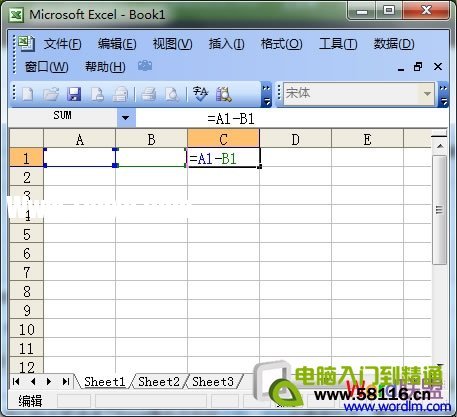 第二步:这个公式的意思就是说:A1-B1=C1,第一个单元格中的数字;减去”第二个单元格中的数字;等于”第三个单元格。不妨大家来试试,输入需要求差的数目;
第二步:这个公式的意思就是说:A1-B1=C1,第一个单元格中的数字;减去”第二个单元格中的数字;等于”第三个单元格。不妨大家来试试,输入需要求差的数目;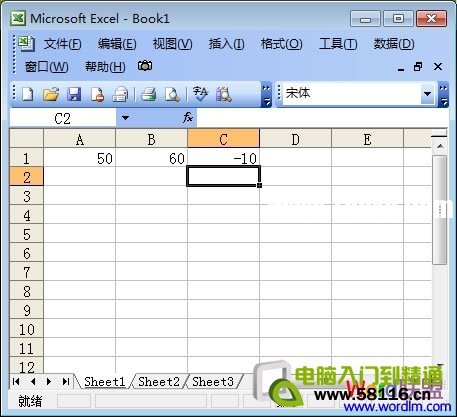 如图中,我在A1中输入50,在B1中输入了60,结果在C1中直接出现了答案:-10。当然,大家也可以依次在第二排、第三排、四排等,单元格中输入更多需要求差的数字,得出更多的结果,如图;
如图中,我在A1中输入50,在B1中输入了60,结果在C1中直接出现了答案:-10。当然,大家也可以依次在第二排、第三排、四排等,单元格中输入更多需要求差的数字,得出更多的结果,如图;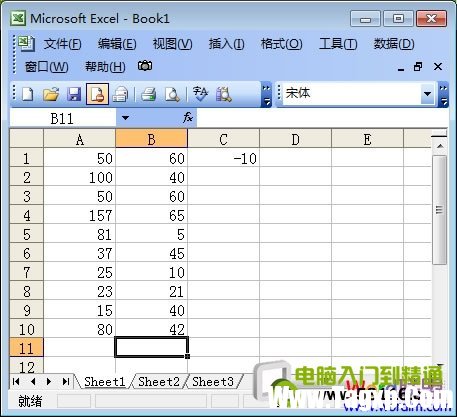 此时,还没离求差还少了一个步骤。大家先用鼠标单击选中C1单元格,然后当鼠标变成一个黑色十字架的时候,按住鼠标左键不放,往下拖;如下图
此时,还没离求差还少了一个步骤。大家先用鼠标单击选中C1单元格,然后当鼠标变成一个黑色十字架的时候,按住鼠标左键不放,往下拖;如下图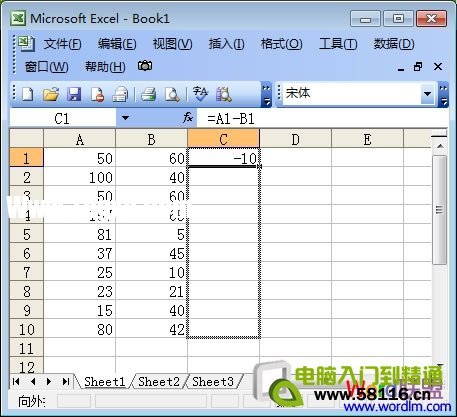 拖完后,放开鼠标你就可以看见所有的结果都会显示出来。
拖完后,放开鼠标你就可以看见所有的结果都会显示出来。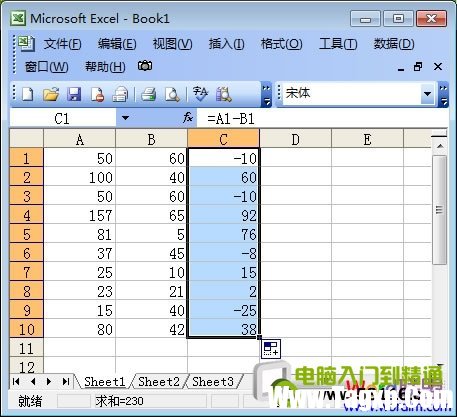 怎样?求差的结果是不是都出来了?简单吧!而且结果都是准确无误的。
怎样?求差的结果是不是都出来了?简单吧!而且结果都是准确无误的。
 外置显卡使用技巧:如何正确使用外置显
外置显卡使用技巧:如何正确使用外置显
外置显卡在近几年受到越来越多用户的关注,尤其是游戏玩家和......
阅读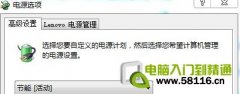 电源已连接未充电,电池容量只能达到百
电源已连接未充电,电池容量只能达到百
G460笔记本,充电只能充到80%,然后显示电源已连接未充电。 解......
阅读 如何解决打印机连接问题:打印机不工作
如何解决打印机连接问题:打印机不工作
打印机作为办公和居家环境中不可或缺的设备,常常因为各种原......
阅读 excel改变表格整体底色的教程
excel改变表格整体底色的教程
excel软件是一款专门用来编辑表格文件夹的办公软件,让用户在......
阅读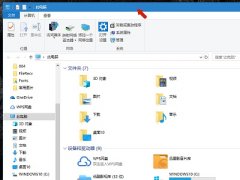 win10关闭程序快捷键介绍
win10关闭程序快捷键介绍
快捷键是我们在使用win10系统中帮助我们快速流畅操作的重要功......
阅读 群联预计 NAND 闪存短缺将
群联预计 NAND 闪存短缺将 抖音元气学分是什么?抖音
抖音元气学分是什么?抖音 微软向玩光环无限、极限
微软向玩光环无限、极限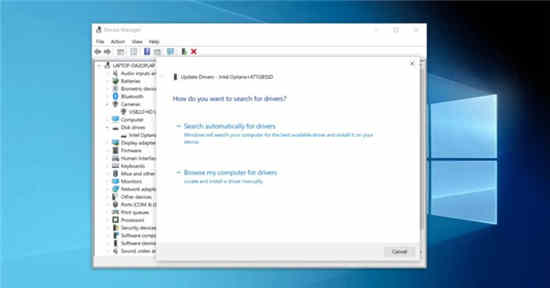 Windows10:您很快就可以通
Windows10:您很快就可以通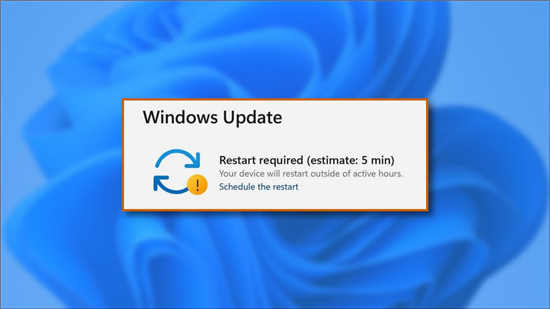 windows11将显示安装更新需
windows11将显示安装更新需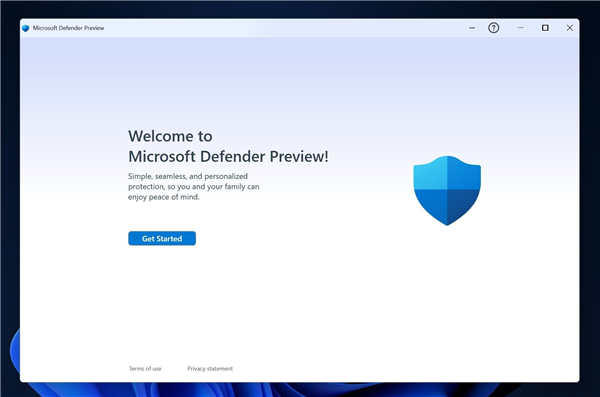 win11内部人士很快就会获得
win11内部人士很快就会获得 大家如果了解情况,从而
大家如果了解情况,从而 很实用的一些电脑安全常
很实用的一些电脑安全常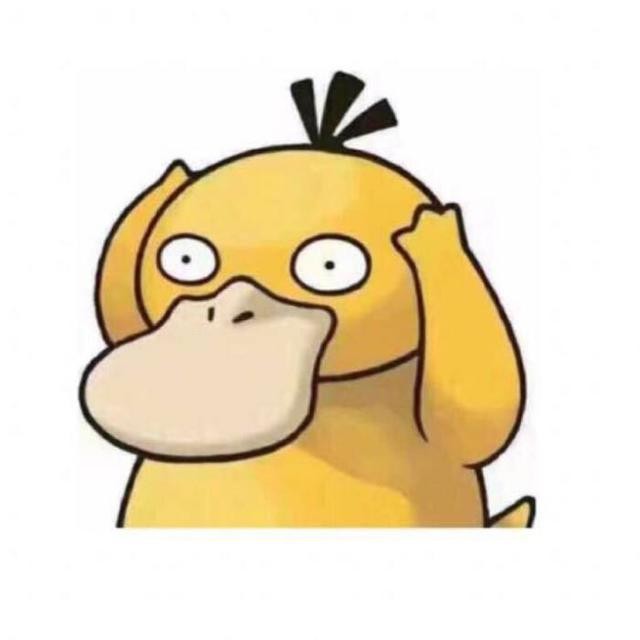 宝可梦大探险可达鸭怎么
宝可梦大探险可达鸭怎么 航海王燃烧意志海岛大妈
航海王燃烧意志海岛大妈 《漫威蜘蛛侠重制版》配
《漫威蜘蛛侠重制版》配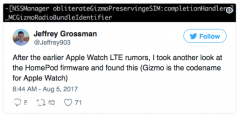 开发者在HomePod固件挖到料
开发者在HomePod固件挖到料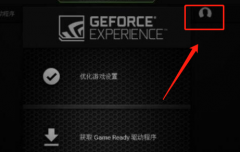 梅捷NVIDIA显卡驱动怎么更
梅捷NVIDIA显卡驱动怎么更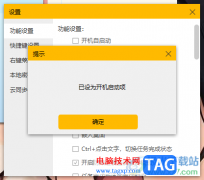 小孩桌面便签设置开机自
小孩桌面便签设置开机自 如何将Win10系统重装并保留
如何将Win10系统重装并保留 Excel图表坐标轴标题的添加
Excel图表坐标轴标题的添加 word目录怎样只显示一级标
word目录怎样只显示一级标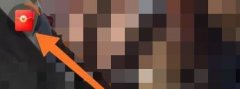 快手极速版怎么提现到微
快手极速版怎么提现到微 Windows7纯净版系统dwf文件的
Windows7纯净版系统dwf文件的 如何在 Windows 10 上快速找
如何在 Windows 10 上快速找 无线路由器mac地址绑定防
无线路由器mac地址绑定防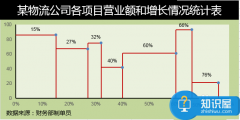
Excel图表制作不等宽柱形图怎么做 Excel 如何制作不等宽的柱形图方法 Excel中想要绘制一个图标,但是想让图标的柱宽不同,该怎么设计呢?下面我们就来看看详细的教程,很简单,需要的朋友...
次阅读

在Excel表格中我们有时候会插入一些折线图,这样可以帮助我们查看数据的变化趋势,还能对不同的数据进行对比分析,非常地方便实用。但是有的小伙伴发现自己在Excel表格中插入折线图时,...
次阅读

Excel是很多小伙伴都在使用的一款表格文档编辑程序,在这款程序中,我们可以对表格文档进行数据的计算以及统计表的添加,还可以进行对数据进行回归分析,功能十分的丰富。在使用Excel编...
次阅读

相信大家对excel软件都是很熟悉的,这款办公软件为用户带来了许多的便利,让用户在编辑表格的过程中能够简单快速的完成编辑工作,因此excel软件深受用户的喜爱,当用户在excel软件中编辑表...
次阅读
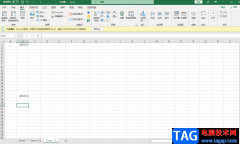
Excel中我们编辑的数据可能会有很多,有时候我们会通过Excel编辑工具进行数据的一个统计操作,也会在单元格中输入一些日期、序号等情况,还有的时候我们也会在单元格中输入我们国家的人...
次阅读
什么是函数? Excel函数即是预先定义,执行计算、分析等处理数据任务的特殊公式 。以常用的求和函数SUM为例,它的语法是SUM(number1,number2,......)。其中SUM称为函数名称,一个函数只有唯...
次阅读

Excel程序是很多小伙伴都在使用的一款表格文档编辑程序,在这款程序中我们可以使用各种工具对表格文档进行编辑,还可以在表格文档中添加图片、图表或是形状等各种内容。有的小伙伴在使...
次阅读

Excel表格是一款非常好用的数据处理软件,很多小伙伴需要编辑和处理数据时都会选择使用该如软件。如果我们前期在Excel表格中添加了超链接跳转效果,后续希望将其删除,小伙伴们知道具体...
次阅读
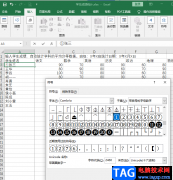
很多小伙伴在对表格文档进行编辑的时候都喜欢在Excel中进行,因为Excel中的功能十分的丰富,并且操作简单,可以满足我们对于表格设置的各种需求。在编辑表格时,有的小伙伴可能会需要在...
次阅读

excel是一款功能强大的电子表格制作软件,它能够让用户简单轻松的完成大量数据信息的录入和计算,并且可以确保表格样式的美观,让受众可以直观的查看数据之间的联系或显示出来的信息,...
次阅读
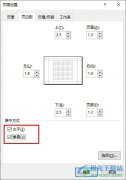
很多小伙伴在使用Excel程序对表格文档进行编辑的过程中经常会需要对表格文档进行打印设置。有的小伙伴想要在打印表格文档时让表格文档能够变为水平以及垂直居中的状态,但又不知道该在...
次阅读

百分比数字格式在日常的数据处理工作中十分常用,用户可以将小数或分数格式的数值设置为百分比数字格式,使数据处理结果更实用。在Excel2010中设置百分比数字格式的步骤如下所述...
次阅读

很多小伙伴在使用Excel编辑表格文档时,经常会需要制作一些特殊格式的表格,例如问卷形式的表格就需要我们给其添加可供选择的下拉选项,有的小伙伴不知道怎么给表格添加下拉选项,其实...
次阅读

Excel如何共享 共享Excel的操作办法...
次阅读

Excel是很多小伙伴都在使用的一款表格文档编辑程序,在这款程序中,我们不仅可以对表格中的数据进行计算、筛选以及排序,还可以选中数据并直接制成图表。对于表格中插入的图表,我们还...
次阅读